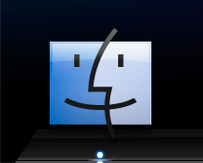我愿意打赌,Dock是非Mac用户在OS X上最着迷的众多功能之一(可能是第一件事)。当我第一次购买Mac时,我就迷上了它。当时,我正在运行Tiger,发现自己不断调整Dock的大小,设置最佳放大倍数,并确保应有的应用程序放在Dock上。
随着时间的流逝,事情变了。我不介意它的外观,我认为这是理所当然的,纯粹是用它来启动和切换应用程序。哦,爱情是如何消亡的。
但是最近,我发现了一些工具,这些工具似乎重新燃起了我曾经对我的Dock所迷恋的孩子般的痴情。现在,我要重新对其进行自定义,并对其进行调整以使其表现最佳并发挥其最佳功能。这就是我的使用方式。
Dock库


要获取您的主题,请转到leoparddocks.net,其中有一些多汁的Dock主题。下载所需的主题,将其导入Dock库并激活。我在不到一分钟的时间内就运行了新的Dock。
Dock Dodger

尤其是在我的MacBook上,Dock的房地产可不是笑话。我必须真正确保放置在Dock上的应用程序是有用的。如果我在其中放置了太多应用程序,那么一切都会变得太小。另外,当前正在运行的应用程序被放置在Dock上,占用了宝贵的空间。
Dock Dodger可以更改任何选定的应用程序,使其在Dock上没有运行。 Dock Dodger如何做到这一点?不要问,这很神奇。
Dockables
Dockables is a collection of system events like Shut Down, Restart, Lock Screen, Empty Trash and Sleep Display just to name a few. They’re configured to run with just a single click and so very convenient to use when placed on the Dock.
我曾经在晚上把MacBook放在手机上,因为无法盖上盖子,我所能做的最好的事情就是关闭屏幕,方法是转到系统偏好设置->节能器->一分钟后让显示器进入睡眠状态。使用Dockables,我要做的就是单击“睡眠显示",仅此而已。屏幕立即关闭。 一键式便捷。
SuperDocker

SuperDocker是应用程序中的一颗瑰宝。它允许我调整Dock的设置,自定义Dock的位置,对齐,将其恢复为二维Dock的各个方面,甚至还允许我锁定Dock上的项目,以便没人能篡改我的完美设置
除此之外,我还可以将Stack网格的背景颜色从常规的半透明黑色更改为更令人兴奋的颜色。也许是鲜红色的?
标签: